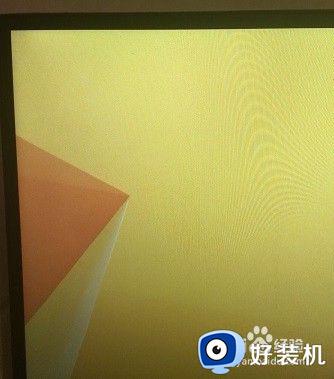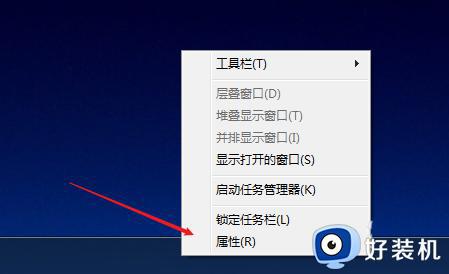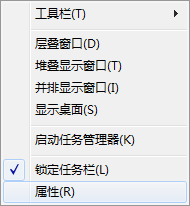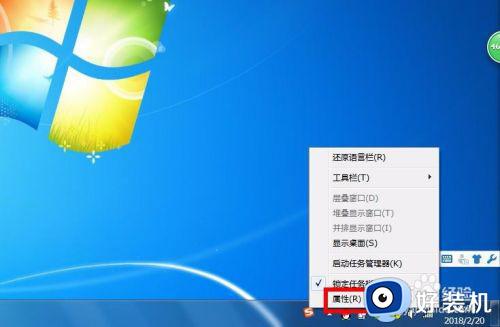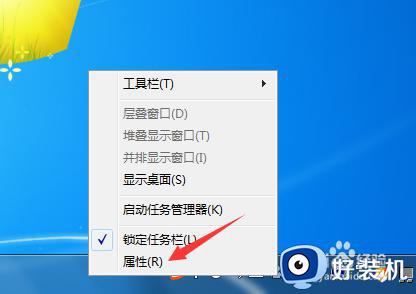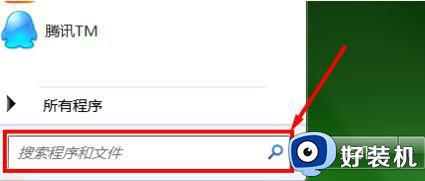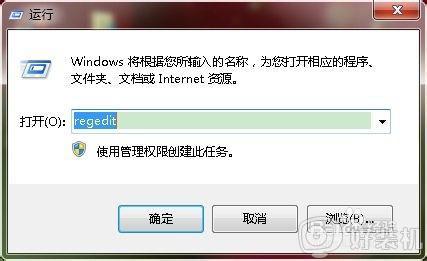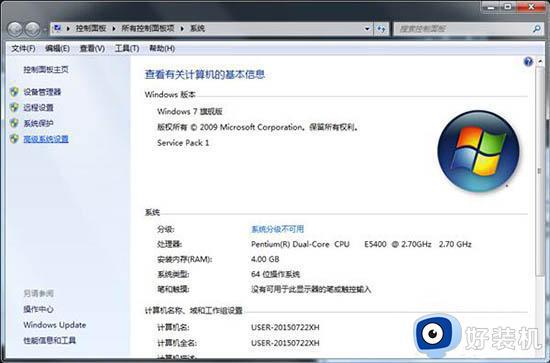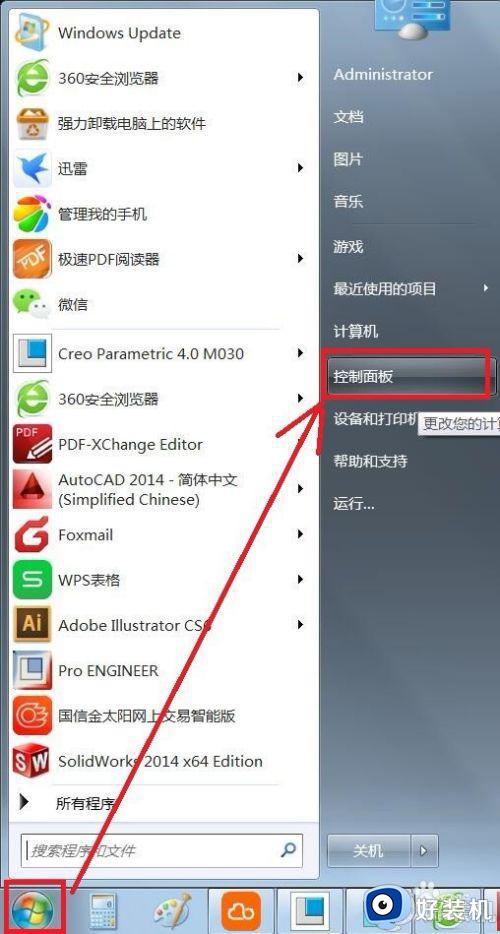win7如何隐藏运行程序图标 win7隐藏运行程序图标的方法
时间:2024-02-21 10:11:00作者:mei
当我们在win7系统上面打开一个应用程序时,图标会自动出现在系统托盘中,有用户考虑安全性,想要将运行程序图标隐藏起来,那么怎么操作?接下来图文介绍win7隐藏运行程序图标的方法。
具体方法如下:
1、打开电脑左下角菜单栏,点击运行选项。
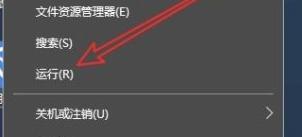
2、在运行窗口中,输入快捷指令gpedit.msc,点击确定选项。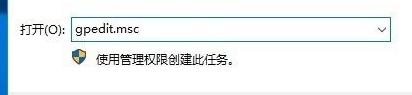
3、在页面中点击控制面板选项,进入页面点击隐藏指定的控制面板设置选项。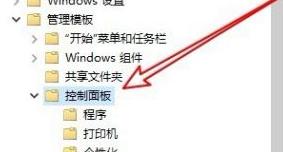
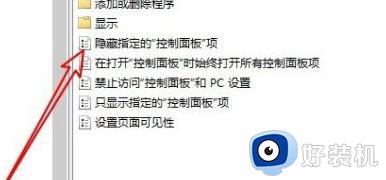
4、在弹出窗口中,点击开启设置选项。
5、点击显示选项,在窗口中将指数修改为Microsoft.Personalization,点击确定即可。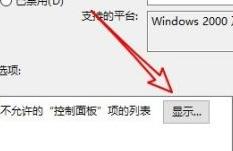
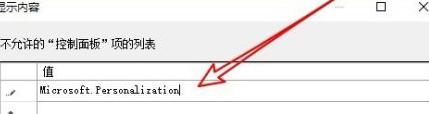
电脑进入控制面板页面点击隐藏指定的控制面板设置选项,修改设定指数即可隐藏运行程序图标,希望本文教程可以帮助到大家。